- Центр обновления Windows не всегда может проверить наличие обновлений из-за различных проблем. Мы изучили большинство из них и готовы показать вам самые быстрые решения.
- Вы можете отредактировать реестр и дважды проверить, работают ли все необходимые службы.
- Microsoft делает все возможное, чтобы предотвратить и решить подобные проблемы. Посетите наш Раздел устранения неполадок Центра обновления Windows если ждать - не твое дело.
- Вы также должны добавить это в закладки Центр ошибок Windows 10 для немедленной поддержки в любой час.

- Скачать Restoro PC Repair Tool который поставляется с запатентованными технологиями (патент доступен здесь).
- Нажмите Начать сканирование чтобы найти проблемы с Windows, которые могут вызывать проблемы с ПК.
- Нажмите Починить все для устранения проблем, влияющих на безопасность и производительность вашего компьютера
- Restoro был загружен 0 читатели в этом месяце.
4. Удалите поврежденный файл журнала Windows
- Откройте проводник и перейдите в
C: WindowsSoftwareDistributionDataStoreLogsкаталог. - Найдите edb.log файл и переименуйте его или удалите.
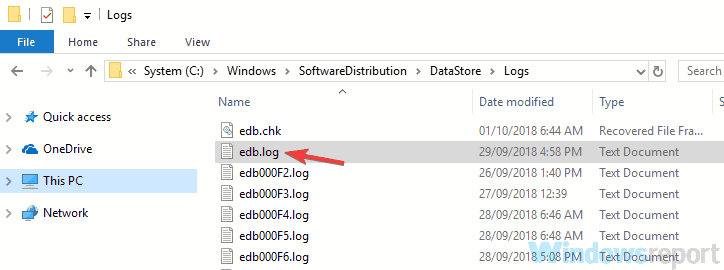
Если вы не можете обновить свою систему из-за Окна Update в настоящее время не может проверять наличие обновлений сообщение, проблема может быть в поврежденном файле журнала.
Чтобы решить эту проблему, рекомендуется найти этот файл журнала и удалить его или переименовать. После этого проблема должна быть полностью решена, и вы снова сможете устанавливать обновления.
Несколько пользователей сообщили Действие не может быть завершено, потому что файл открыт в Application Experience. сообщение при попытке отредактировать этот файл.
В этом случае рекомендуется запустить компьютер в Безопасный режим и попробуйте переименовать или удалить файл еще раз.
Для этого просто выполните следующие действия:
- Открой Приложение настроек. Вы можете сделать это, используя Клавиша Windows + I ярлык.
- Когда откроется приложение "Настройки", перейдите к Обновление и безопасность раздел.
- Выбирать Восстановление из левой панели. Теперь нажмите кнопку Перезагрузить сейчас кнопка.
- Вы увидите список вариантов. Выбирать Устранение неполадок> Дополнительные параметры> Параметры запуска. Щелкните значок Запустить снова кнопка.
- Вам будет представлен список вариантов. Выберите версию безопасного режима, которую вы хотите использовать, нажав соответствующую клавишу.
После загрузки в безопасном режиме найдите файл журнала и переименуйте его или удалите.
5. Сбросить компоненты Центра обновления Windows
- Открыть Командная строка как администратор. Для этого просто нажмите Клавиша Windows + X открыть Win + X меню и выберите Командная строка (Админ). Если хотите, вы также можете использовать пowerShell (Админ).
- Когда Командная строка открывается, выполните следующие команды одну за другой:
- чистая остановка wuauserv
- чистая остановка cryptSvc
- чистые стоповые биты
- net stop msiserver
RenC: WindowsSoftwareDistribution SoftwareDistribution.oldRenC: WindowsSystem32catroot2 Catroot2.old- чистый старт wuauserv
- чистый старт cryptSvc
- чистые стартовые биты
- чистый старт msiserver
Иногда Центр обновления Windows в настоящее время не может проверять наличие обновлений Сообщение может появиться из-за того, что компоненты Центра обновления Windows не работают должным образом.
Это может происходить по разным причинам, и лучший способ решить эту проблему - сбросить компоненты Центра обновления Windows. Это относительно просто сделать, и вы можете сделать это, выполнив указанные выше действия.
После выполнения этих команд проверьте, сохраняется ли проблема.
Если вы найдете это решение немного утомительным из-за всех этих команд, которые вам нужно запустить, вы всегда можете создать скрипт сброса Центра обновления Windows. Используйте его для их автоматического запуска.
6. Запустите средство устранения неполадок Центра обновления Windows.
- Открой Приложение настроек и перейти к Обновление и безопасность раздел.
- Выберите Устранение неполадок из меню слева. Выбирать Центр обновления Windows из списка и щелкните Запустите средство устранения неполадок кнопка.
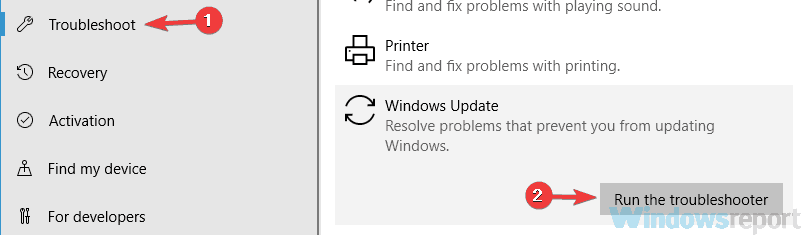
- Следуйте инструкциям на экране, чтобы выполнить средство устранения неполадок.
По словам пользователей, Центр обновления Windows в настоящее время не может проверять наличие обновлений Сообщение может иногда появляться, если есть проблема с Центром обновления Windows.
Однако в Windows 10 есть различные средства устранения неполадок, и вы можете использовать их для решения распространенных проблем.
Если у вас возникли проблемы с Центром обновления Windows, вы можете решить проблему, просто запустив средство устранения неполадок Центра обновления Windows.
После того, как средство устранения неполадок закончит, проверьте, сохраняется ли проблема.
7. Установить обновление вручную
- Посетить Каталог Центра обновления Майкрософт Веб-сайт.
- В строке поиска введите код обновления.
- Теперь появится список подходящих обновлений. Найдите обновление, которое использует ту же системную архитектуру, что и ваша операционная система, и загрузите его.
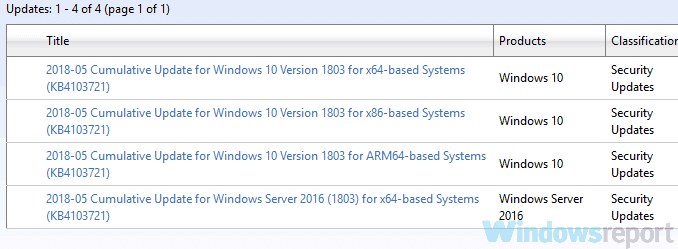
- После загрузки обновления дважды щелкните его, чтобы установить, и следуйте инструкциям на экране.
Если вы получаете Центр обновления Windows в настоящее время не может проверять наличие обновлений, вы можете обойти проблему, просто установив обновления вручную.
Если вы не знаете, вы можете загрузить обновления Windows вручную и установить их самостоятельно.
Прежде чем вы сможете это сделать, вам нужно получить код обновления. Код имеет префикс KB, за которым следует массив чисел, и вы можете легко найти его в разделе Центра обновления Windows.
После завершения процедуры у вас должны быть установлены последние обновления, и проблема должна быть решена.
8. Выполните обновление на месте
- Загрузите и запустите Инструмент для создания медиа.
- Выбирать Обновите этот компьютер сейчас вариант и нажмите Следующий.
- Выбирать Скачайте и установите обновления (рекомендуется) и щелкните Следующий кнопка.
- Следуйте инструкциям на экране. Как только вы достигнете Готов к установке экран нужно нажать Измените то, что оставить.
- Выбирать Храните личные файлы и приложения и щелкните Следующий кнопка.
- Следуйте инструкциям на экране, чтобы завершить настройку.
Центр обновления Windows в настоящее время не может проверять наличие обновлений может появиться, если есть проблема с Центром обновления Windows, но вы можете решить эту проблему, выполнив обновление на месте.
Если вы не знаете, обновление на месте заставит вашу систему обновить и переустановить ее, сохранив при этом все ваши файлы.
После завершения установки проверьте, сохраняется ли проблема с Центром обновления Windows.
Центр обновления Windows в настоящее время не может проверять наличие обновлений может быть проблемной ошибкой и препятствовать загрузке обновлений, но мы надеемся, что вам удалось исправить ее с помощью одного из наших решений.
Вышеупомянутые решения могут быть применены ко всем этим распространенным проблемам, о которых сообщают пользователи:
- Центр обновления Windows в настоящее время не может проверять наличие обновлений, потому что сначала необходимо перезапустить - Даже если вам предлагается перезагрузить компьютер, запуск средства устранения неполадок Центра обновления Windows идеально подходит, если вы хотите диагностировать проблему автоматически.
- Центр обновления Windows в настоящее время не может проверять наличие обновлений, потому что служба не запущена. - Во избежание появления этого сообщения необходимо перейти в Услуги окна и убедитесь, что необходимые службы работают правильно.
- Центр обновления Windows в настоящее время не может проверять наличие обновлений, поскольку обновления на этом компьютере контролируются - Эта проблема может возникнуть, если у вас нет необходимых прав, но вы можете легко решить ее, используя одно из наших решений.
Часто задаваемые вопросы
Определить прямую причину этой проблемы непросто. Рассмотрите возможность исключения ключевых проблем RebootRequired и убедитесь, что компоненты Центра обновления Windows работают правильно.
Есть несколько возможных решений к этой проблеме, включая редактирование реестра и удаление поврежденных файлов журналов Windows.
Для этого выберите Начинать кнопку, а затем перейдите к Настройки> Обновление и безопасность> Центр обновления Windows. Если у вас ничего не получится, воспользуйтесь советами из этого специальный гид.


